La plupart des gens ne savent pas combien il est facile de connecter un ordinateur à un téléviseur. Avoir un grand écran, tel qu'un écran t.v, accroché à votre ordinateur, vous permet de regarder des médias, d'écouter de la musique, de jouer à des jeux ou même d'avoir un écran plus grand pour éditer des vidéos et des images.
Pas
-
 1 Découvrez les ports de sortie de votre ordinateur.
1 Découvrez les ports de sortie de votre ordinateur. - La plupart des nouveaux ordinateurs seront équipés de ports HDMI (interface multimédia haute définition) intégrés à ceux-ci. Il y a une photo d'un port HDMI à droite, il est plus fin qu'un port USB.
- Port VGA: Un port VGA est rectangulaire avec 15 broches. Il y a un exemple de photo d'un à droite
- Port DVI: Un port DVI est rectangulaire avec 24 broches. Il y a un exemple de photo à droite
- Les ports VGA et DVI se ressemblent beaucoup, assurez-vous de compter les broches et assurez-vous Ces deux ports nécessitent un adaptateur pour un téléviseur.
- Port S: Un port S Video est circulaire avec 4 ou 7 broches. Il y a un exemple de photo d'un à droite.
-
 2 Découvrez les ports d'entrée de votre téléviseur. Il y a une image d'un téléviseur à droite, il a des flèches de couleur pour étiqueter les ports d'entrée. Vérifiez les éléments suivants de votre téléviseur. Flèche Pourpre: Port HDMI. Flèche Rouge: S Port vidéo. Flèche orange: composant HDMI. Flèche verte: Composant RCA.
2 Découvrez les ports d'entrée de votre téléviseur. Il y a une image d'un téléviseur à droite, il a des flèches de couleur pour étiqueter les ports d'entrée. Vérifiez les éléments suivants de votre téléviseur. Flèche Pourpre: Port HDMI. Flèche Rouge: S Port vidéo. Flèche orange: composant HDMI. Flèche verte: Composant RCA. -
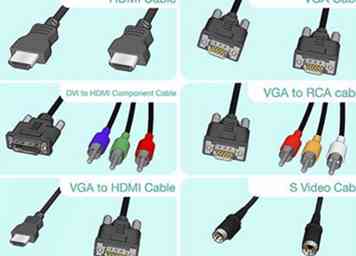 3 Obtenez le bon câble aux ports.
3 Obtenez le bon câble aux ports. - Si vous avez un port HDMI à la fois sur votre ordinateur et sur votre ordinateur portable, tout ce dont vous avez besoin est un câble HDMI.
- Si vous avez un port VGA ou DVI sur votre ordinateur et un composant HDMI ou HDMI sur votre téléviseur, vous pouvez obtenir un câble pour cela (il y a une image à droite)
- Si vous avez un port VGA ou DVI sur votre ordinateur et que vous n'avez pas de port HDMI ou HDMI sur votre téléviseur, vous aurez besoin d'un câble adaptateur. Il existe trois types de câbles pour lesquels vous pouvez obtenir un adaptateur: le premier est un composant RCA (rouge, jaune, blanc), le second est un composant HDMI (vert, bleu, rouge), le troisième est un adaptateur de câble HDMI. Assurez-vous de choisir le bon pour votre port (VGA ou DVI). Choisissez ensuite le bon câble en fonction des entrées de votre téléviseur (composant RCA ou HDMI).
- Si vous avez un port S Video sur votre ordinateur et votre téléviseur, vous n'avez besoin que d'un câble S Video. Si vous avez une vidéo S sur votre ordinateur mais pas sur votre téléviseur, vous devrez vous procurer un adaptateur pour votre ordinateur.
-
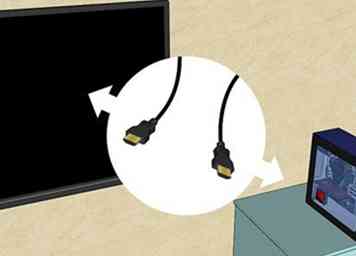 4 Accrochez les câbles à votre ordinateur et à votre téléviseur.
4 Accrochez les câbles à votre ordinateur et à votre téléviseur. -
 5 Allumez d'abord votre ordinateur, puis allumez votre téléviseur et accédez à l'entrée appropriée dans les paramètres de votre téléviseur. Parfois, l'écran de votre ordinateur modifiera automatiquement les paramètres pour s'adapter à votre écran t.v. Toutefois, si cela semble amusant, suivez les instructions suivantes pour définir vos paramètres d'affichage.
5 Allumez d'abord votre ordinateur, puis allumez votre téléviseur et accédez à l'entrée appropriée dans les paramètres de votre téléviseur. Parfois, l'écran de votre ordinateur modifiera automatiquement les paramètres pour s'adapter à votre écran t.v. Toutefois, si cela semble amusant, suivez les instructions suivantes pour définir vos paramètres d'affichage. -
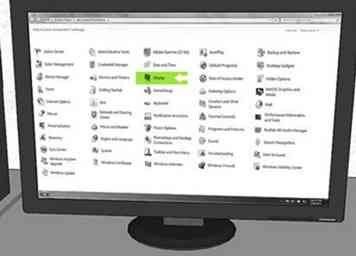 6 Allez dans le Panneau de configuration Windows et cliquez sur Afficher.
6 Allez dans le Panneau de configuration Windows et cliquez sur Afficher. -
 7 Allez à gauche de l'écran et cliquez sur Modifier les paramètres d'affichage.
7 Allez à gauche de l'écran et cliquez sur Modifier les paramètres d'affichage. -
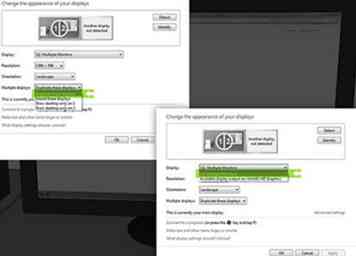 8 Cliquez sur le menu déroulant Affichage, puis sélectionnez Plusieurs moniteurs ou L’autre "Moniteur" (télévision) auquel vous êtes connecté.
8 Cliquez sur le menu déroulant Affichage, puis sélectionnez Plusieurs moniteurs ou L’autre "Moniteur" (télévision) auquel vous êtes connecté. - Si vous voulez seulement que votre ordinateur apparaisse sur l'écran du téléviseur et non plus sur l'écran de l'ordinateur, vous pouvez choisir le menu déroulant Affichages multiples et choisir le "Moniteur" que vous souhaitez utiliser. Pour savoir lequel est qui, vous pouvez cliquer sur Identify (Identifier) et le numéro apparaîtra sur l'écran d'identification.
-
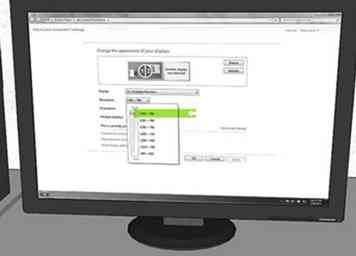 9 Choisissez votre résolution Cliquez ensuite sur le menu déroulant Résolution et choisissez la résolution la plus élevée pour votre téléviseur (vous pouvez trouver la résolution de votre téléviseur en la recherchant en ligne). S'il s'agit d'un téléviseur haute définition, le paramètre de résolution le plus élevé est approprié. Si vous souhaitez des paramètres de résolution avancés pour les cartes graphiques INTEL (R) HD, veuillez suivre les étapes suivantes…
9 Choisissez votre résolution Cliquez ensuite sur le menu déroulant Résolution et choisissez la résolution la plus élevée pour votre téléviseur (vous pouvez trouver la résolution de votre téléviseur en la recherchant en ligne). S'il s'agit d'un téléviseur haute définition, le paramètre de résolution le plus élevé est approprié. Si vous souhaitez des paramètres de résolution avancés pour les cartes graphiques INTEL (R) HD, veuillez suivre les étapes suivantes… -
 10 Choisissez la sortie d'affichage disponible sur: INTEL (R) HD Graphics dans le menu déroulant Affichage.
10 Choisissez la sortie d'affichage disponible sur: INTEL (R) HD Graphics dans le menu déroulant Affichage. -
 11 Allez dans le coin inférieur droit de la page et sélectionnez votre icône INTEL (R) Graphics, puis cliquez sur Propriétés graphiques.
11 Allez dans le coin inférieur droit de la page et sélectionnez votre icône INTEL (R) Graphics, puis cliquez sur Propriétés graphiques. -
 12 Cliquez sur Affichage et ajustez la résolution de l'écran jusqu'à ce qu'il soit adapté à votre téléviseur.
12 Cliquez sur Affichage et ajustez la résolution de l'écran jusqu'à ce qu'il soit adapté à votre téléviseur.
Facebook
Twitter
Google+
 Minotauromaquia
Minotauromaquia
 1 Découvrez les ports de sortie de votre ordinateur.
1 Découvrez les ports de sortie de votre ordinateur.  2 Découvrez les ports d'entrée de votre téléviseur. Il y a une image d'un téléviseur à droite, il a des flèches de couleur pour étiqueter les ports d'entrée. Vérifiez les éléments suivants de votre téléviseur. Flèche Pourpre: Port HDMI. Flèche Rouge: S Port vidéo. Flèche orange: composant HDMI. Flèche verte: Composant RCA.
2 Découvrez les ports d'entrée de votre téléviseur. Il y a une image d'un téléviseur à droite, il a des flèches de couleur pour étiqueter les ports d'entrée. Vérifiez les éléments suivants de votre téléviseur. Flèche Pourpre: Port HDMI. Flèche Rouge: S Port vidéo. Flèche orange: composant HDMI. Flèche verte: Composant RCA. 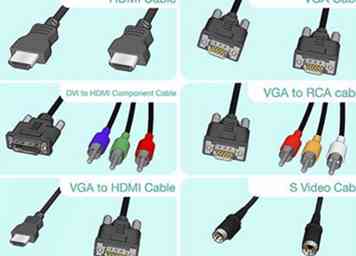 3 Obtenez le bon câble aux ports.
3 Obtenez le bon câble aux ports. 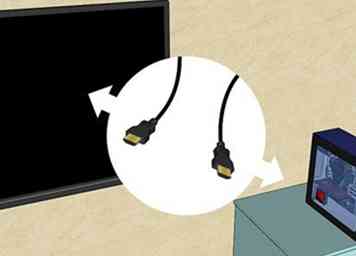 4 Accrochez les câbles à votre ordinateur et à votre téléviseur.
4 Accrochez les câbles à votre ordinateur et à votre téléviseur.  5 Allumez d'abord votre ordinateur, puis allumez votre téléviseur et accédez à l'entrée appropriée dans les paramètres de votre téléviseur. Parfois, l'écran de votre ordinateur modifiera automatiquement les paramètres pour s'adapter à votre écran t.v. Toutefois, si cela semble amusant, suivez les instructions suivantes pour définir vos paramètres d'affichage.
5 Allumez d'abord votre ordinateur, puis allumez votre téléviseur et accédez à l'entrée appropriée dans les paramètres de votre téléviseur. Parfois, l'écran de votre ordinateur modifiera automatiquement les paramètres pour s'adapter à votre écran t.v. Toutefois, si cela semble amusant, suivez les instructions suivantes pour définir vos paramètres d'affichage. 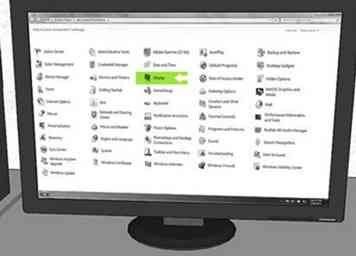 6 Allez dans le Panneau de configuration Windows et cliquez sur Afficher.
6 Allez dans le Panneau de configuration Windows et cliquez sur Afficher.  7 Allez à gauche de l'écran et cliquez sur Modifier les paramètres d'affichage.
7 Allez à gauche de l'écran et cliquez sur Modifier les paramètres d'affichage. 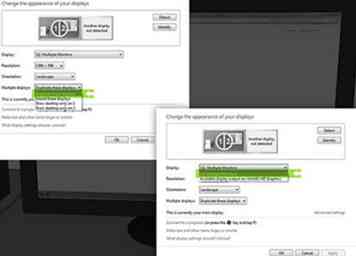 8 Cliquez sur le menu déroulant Affichage, puis sélectionnez Plusieurs moniteurs ou L’autre "Moniteur" (télévision) auquel vous êtes connecté.
8 Cliquez sur le menu déroulant Affichage, puis sélectionnez Plusieurs moniteurs ou L’autre "Moniteur" (télévision) auquel vous êtes connecté. 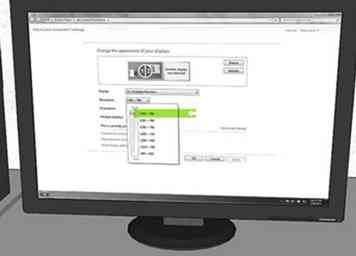 9 Choisissez votre résolution Cliquez ensuite sur le menu déroulant Résolution et choisissez la résolution la plus élevée pour votre téléviseur (vous pouvez trouver la résolution de votre téléviseur en la recherchant en ligne). S'il s'agit d'un téléviseur haute définition, le paramètre de résolution le plus élevé est approprié. Si vous souhaitez des paramètres de résolution avancés pour les cartes graphiques INTEL (R) HD, veuillez suivre les étapes suivantes…
9 Choisissez votre résolution Cliquez ensuite sur le menu déroulant Résolution et choisissez la résolution la plus élevée pour votre téléviseur (vous pouvez trouver la résolution de votre téléviseur en la recherchant en ligne). S'il s'agit d'un téléviseur haute définition, le paramètre de résolution le plus élevé est approprié. Si vous souhaitez des paramètres de résolution avancés pour les cartes graphiques INTEL (R) HD, veuillez suivre les étapes suivantes…  10 Choisissez la sortie d'affichage disponible sur: INTEL (R) HD Graphics dans le menu déroulant Affichage.
10 Choisissez la sortie d'affichage disponible sur: INTEL (R) HD Graphics dans le menu déroulant Affichage.  11 Allez dans le coin inférieur droit de la page et sélectionnez votre icône INTEL (R) Graphics, puis cliquez sur Propriétés graphiques.
11 Allez dans le coin inférieur droit de la page et sélectionnez votre icône INTEL (R) Graphics, puis cliquez sur Propriétés graphiques.  12 Cliquez sur Affichage et ajustez la résolution de l'écran jusqu'à ce qu'il soit adapté à votre téléviseur.
12 Cliquez sur Affichage et ajustez la résolution de l'écran jusqu'à ce qu'il soit adapté à votre téléviseur.